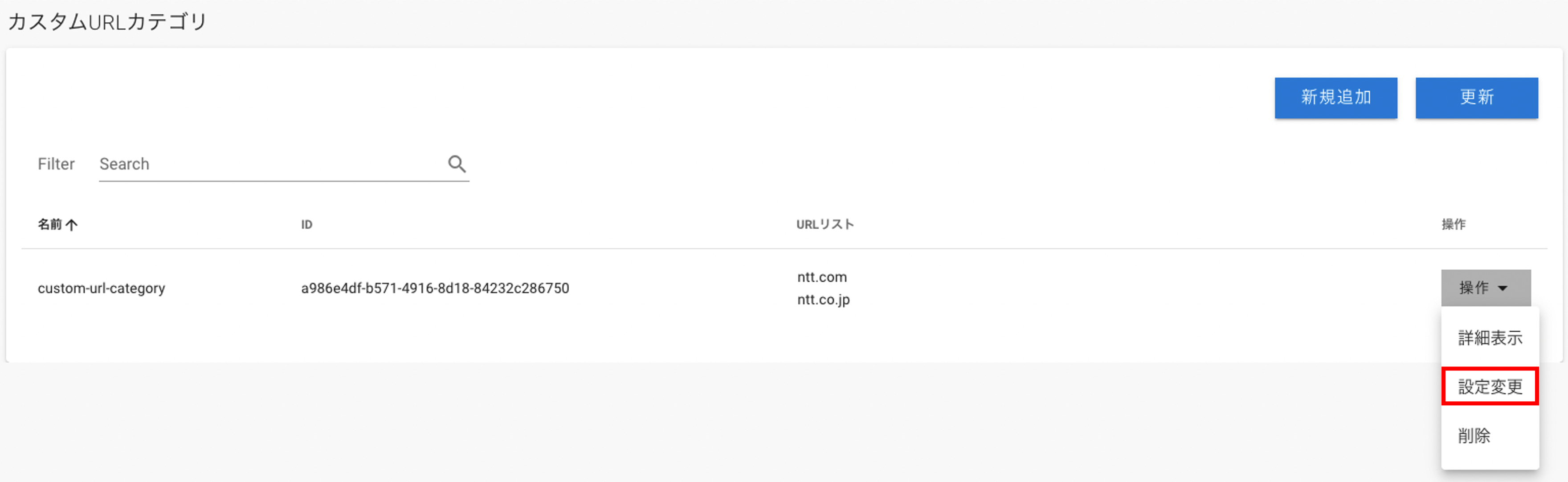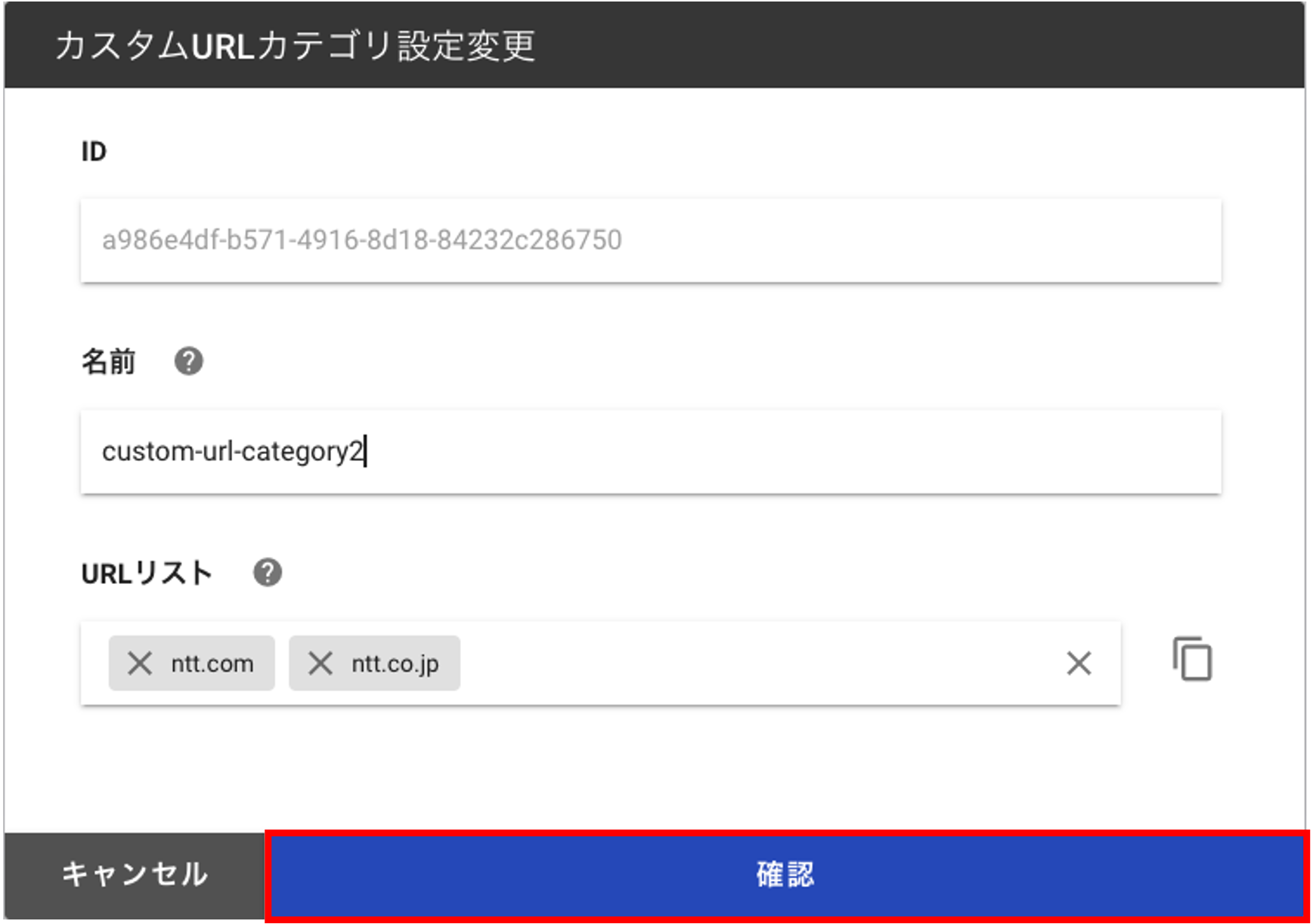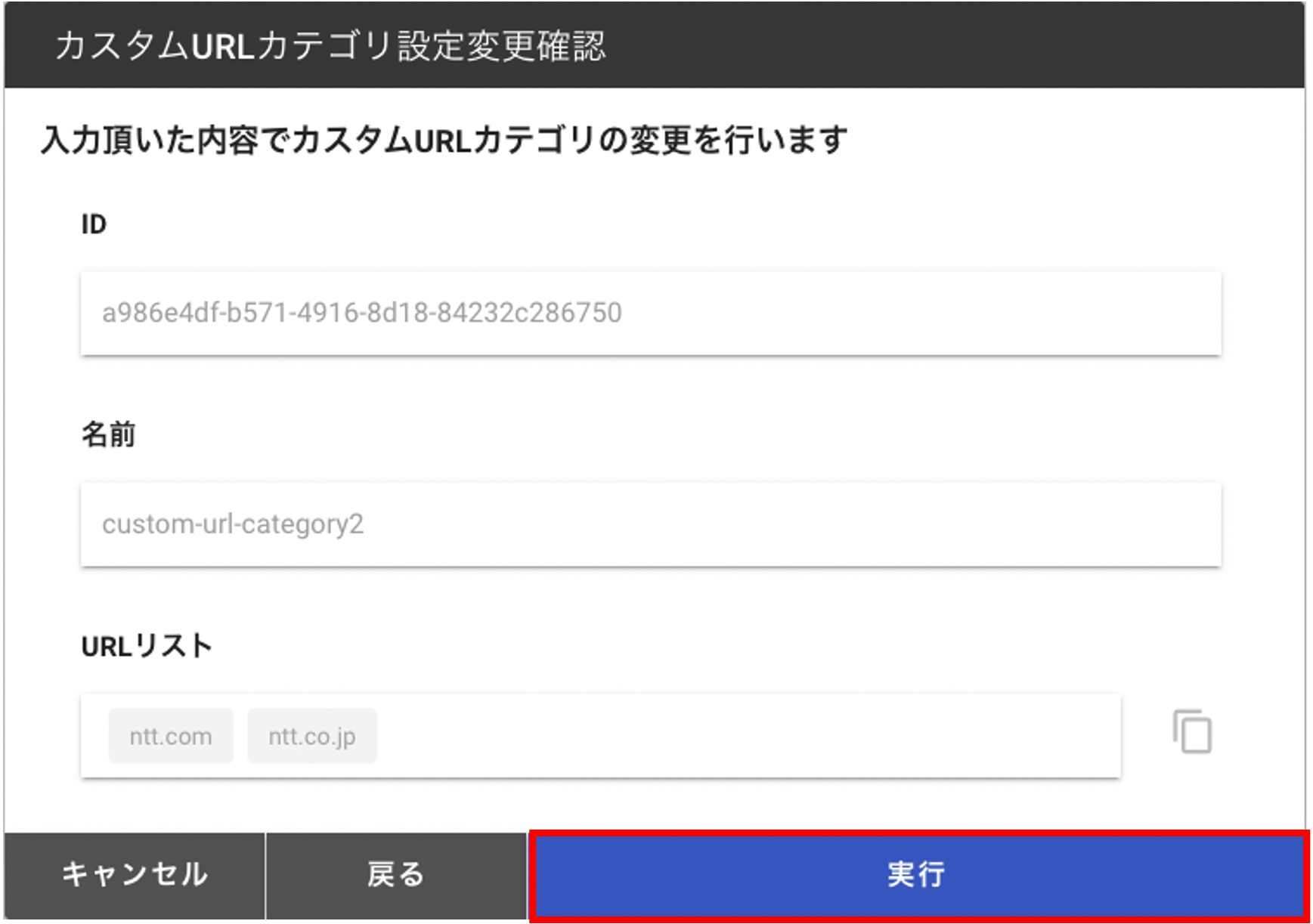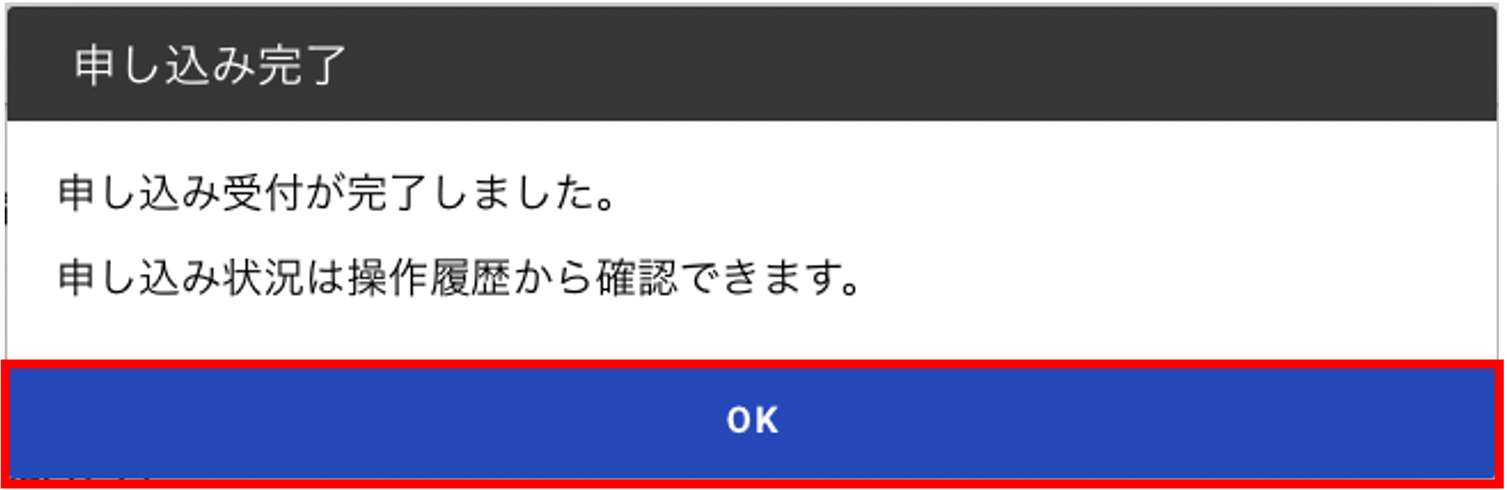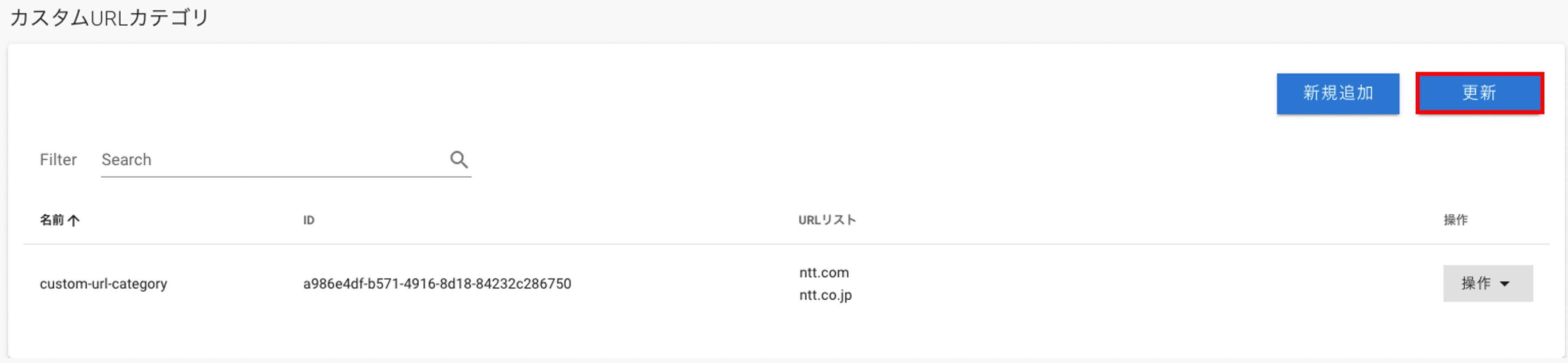カスタムURLカテゴリ設定を変更する¶
カスタムURLカテゴリの設定変更方法について説明します。
手順¶
操作対象のセルグループを左ペインの[セルグループ情報]ドロップダウンリストから選択します。
左ペインの[カスタムURLカテゴリ]を押下します。
設定を変更したいカスタムURLカテゴリを選択し[操作]→[設定変更]を押下します。
変更する項目を記載し[確認]を押下します。
1セルグループに登録可能なカスタムURLカテゴリは最大400件です。
項目 |
最大数 |
説明 |
名前 |
1~31文字
半角アルファベット、"0-9"、"_"、"-" 文字列長1~31文字
同一CellGroup内でnameの重複は不可能
|
カスタムURLカテゴリ設定の名前
(本設定はセキュリティポリシーやSSL復号除外等の設定で利用するため、わかりやすい名前を付けることをお勧めいたします)
|
URLリスト |
最大200件URL
1URL最大255文字
|
カスタムURLカテゴリとして取り扱うURLを登録できます。
※その他の制約事項については注釈を確認してください。
|
注釈
カスタムURLカテゴリは1セルグループに最大400件登録可能です。
URLの最大文字数は255文字です。
URLに利用可能な文字は、半角英数字と半角記号 - _ . / ? & = ; + * ^ ! % ~ です。
URLのPATH部に日本語を含む場合は、URLエンコードしたものを指定してください。
URLのFQDN部に日本語を含む場合は、Punycodeに変換されたURLを指定してください。
URLリストには example.com:443 のようにポート番号を含むURLを記載することはできません。:(コロン)以下は省略した形で入力してください。
カスタムURLカテゴリはポート番号に関わらず宛先を制御します。
URLは、FQDNもしくはIPアドレスの形式で指定することができます。
IPアドレス形式の指定は、名前解決を行わずにIPアドレスでサイトアクセスした場合にのみ機能します。ブラウザのアドレスバーにIPアドレス形式でURLを入力した場合などがこれに該当します。
FQDN指定では、ワイルドカードとして、'*'(アスタリスク)および'^'(キャレット)を使用できます。
ワイルドカードは、FQDNおよびパスにおける区切り文字('.'または'/')で挟まれた文字列を表します。
'*'は区切り文字で連結された1つまたは複数の文字列、'^'は1つの文字列にマッチします。(sub1.sub2.sub3.comというURLは、sub1.*.comにマッチしますが、sub1.^.comにはマッチしません。)'*'を連続して利用することはできません。
指定可能な例:www.ntt.com, www.ntt.com/about-us, www.*.com, www.ntt.com/*, www.^.com, 203.0.113.1, 203.0.113.1/test
指定できない例(エラーになります):www.*.*.com, **/about-us, www.ntt*.com
カスタムURLカテゴリでワイルドカード(“*”や”^”など)を使用した場合のフィルター結果の例については こちら をご確認ください。
URLフィルタリングプロファイルでPATH部を含むURLを指定する場合、SSL通信の復号化が必要です
復号除外設定によりSSL復号を行わない通信は、PATH部を含むURLでのURLフィルタリングは機能しません。
SSL復号を行わない場合は、FQDN部のみを含むURLを指定した設定を利用してください。
UTMにてSSL/TLS復号が行われないURLに対するhttps通信では、Server Name Indication(SNI)または証明書のCommon Name(CN)を用いてカテゴリ、URL単位の制御を行います。
編集内容を確認し[実行]を押下します。
オーダーを受領後、下記のように申込受付画面が表示されます。
最新の情報を表示する際は[更新]を押下してください。